win10 .net framework 3.5
组策略设置
方案一
- 搜索组策略,依次展开“计算机配置”、“管理模板”,然后选择“系统”,找到
指定可选组件安装和组件修复的设置,选择enable,保存,CMD输入gpupdate /force,成功后尝试再次在线下载.net framework 3.5
方案二
- 下载net 3.5 cab包:
地址1:
https://pan.baidu.com/s/1BT4v4S4-ae83W8KT6JHZ9Q 提取pghe (cab名字不要修改)
地址2:
链接:https://pan.baidu.com/s/1rWnCiySVg-8XIfTRVI1ucQ
提取码:cdsk
- 放入
C:\Windows\sxs下,位置不要更改,就放在这里 - CMD输入
dism.exe /online /enable-feature /featurename:netfx3 /Source:C:\Windows\sxs
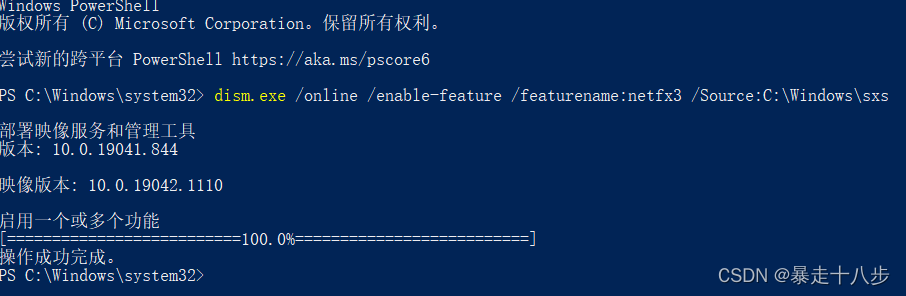
如果成功,就安装完毕!
win10 .net framework 4 +
链接:https://pan.baidu.com/s/1rKCnAlaeBQ5-XdcwdpiQLg
提取码:cdsk
参考文章
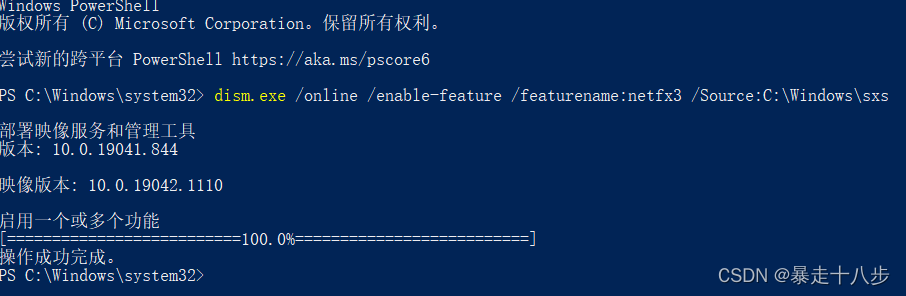























 5027
5027

 被折叠的 条评论
为什么被折叠?
被折叠的 条评论
为什么被折叠?








